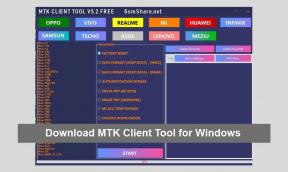Jak opravit nepřetržité spouštění do obnovy TWRP po flashování ROM?
Různé / / November 23, 2021
Zdá se, že několik uživatelů zařízení Android čelí problémům s vlastním obnovením TWRP, které se objeví pokaždé, když se systém po instalaci vlastního firmwaru spustí. Podle fóra XDA Developers Forum se problém vyskytuje u několika uživatelů i po flashování jiných Pixel ROM na zařízení. Pokud jste jednou z obětí, můžete se podívat na tuto příručku, jak vyřešit problém s obnovením systému TWRP po flashování ROM.
Problém je v tom, že dříve uživatelé úspěšně flashovali vlastní firmware, jako je Pixel Plus ROM, pomocí vlastního obnovení TWRP. V současné době mají problémy s Obnova TWRP spustit pokaždé, když restartují systém po flashování ROM. Je to tedy docela zvláštní věc nebo problém, který uživatele hodně trápí. Naštěstí existuje možná oprava problému, kterou najdete níže.

Obsah stránky
-
Jak opravit nepřetržité spouštění do obnovy TWRP po flashování ROM?
- 1. Flash obnova TWRP
- 2. Znovu použijte TWRP nebo OrangeFox Recovery
- 3. Znovu spusťte obnovení TWRP
- 4. Flash Custom ROM znovu
Jak opravit nepřetržité spouštění do obnovy TWRP po flashování ROM?
Velké díky dhampír (XDA Senior Member) za sdílení pracovního řešení tohoto problému. Aniž bychom ztráceli čas, pojďme se vrhnout na průvodce níže.
Vyloučení odpovědnosti:
GetDroidTips nenese odpovědnost za jakékoli poškození nebo chybu, ke které dojde ve vašem zařízení během/po instalaci souborů nebo podle této příručky. Než cokoliv uděláte, ujistěte se, že jste provedli kompletní zálohu. Dělejte to na vlastní nebezpečí.
- Nejprve se ujistěte, že si stáhnete a flashujete nejnovější verzi TWRP Recovery na vašem zařízení.
- Ujistěte se přejmenovat do souboru TWRP twrp.img (.img je zkratka pro příponu obrazového souboru) pro usnadnění pozdějšího flashování.
- Nyní budete muset provést obnovení TWRP na vašem telefonu podle následujících kroků.
1. Flash obnova TWRP
- Nejprve se ujistěte, že jsou na vašem telefonu povoleny možnosti vývojáře a režim ladění USB.
- Přejděte na zařízení Nastavení > Systém > O telefonu > Klepněte na Číslo sestavení 7krát, abyste povolili režim možností vývojáře.

- Nyní přejděte k Vývojářské možnosti v nabídce Nastavení > Povolit Ladění USB přepnout.

- Nyní si stáhněte ADB a nástroj Fastboot (Platform Tools) na vašem PC.
- Rozbalte soubor Platform Tools a přejděte do extrahované složky ADB & Fastboot v počítači.
- Poté stisknutím a podržením klávesy Shift + kliknutím pravým tlačítkem myši na prázdnou oblast otevřete kontextovou nabídku.
- Poté klikněte na Otevřít okno PowerShell zde > Pokud se zobrazí výzva UAC, kliknutím na Ano otevřete okno Příkazový řádek.

- Nyní budete muset jednoduše vypnout zařízení > Stiskněte a podržte tlačítko Volume Up + Power na několik sekund, abyste vstoupili do režimu Fastboot.
- Ujistěte se, že jste jej připojili k počítači pomocí kabelu USB a poté proveďte následující příkaz:
adb restartovat bootloader
- Nyní je vaše zařízení úspěšně připojeno jako zařízení rychlého spuštění.
- Jednoduše spusťte následující příkaz a zkontrolujte, zda je zařízení připojeno k rychlému spuštění nebo ne:
fastboot zařízení
- Poskytne vám ID zařízení, které znamená, že vaše zařízení je již připojeno v režimu rychlého spuštění.
- Dále budete muset provést aktualizaci TWRP Recovery v telefonu provedením následujícího příkazu: [Pokud nepřejmenovali soubor TWRP, jak je uvedeno výše, pak se ujistěte, že jste místo toho zadali správný název souboru twrp.img]
fastboot flash recovery twrp.img
- Jakmile zařízení úspěšně problikne obnovení TWRP, můžete spustit příkaz níže a spustit režim obnovení:
fastboot boot twrp.img
2. Znovu použijte TWRP nebo OrangeFox Recovery
Budete muset znovu použít TWRP nebo OrangeFox Recovery. Je to nutné. K flashové obnově TWRP obvykle doporučujeme použít OrangeFox Recovery. Protože někdy má TWRP nějaké problémy se zámkem hesla – chyba „neodpovídají heslu“ při spouštění systému Android po flashování vlastního firmwaru. Pokud chcete použít OrangeFox Recovery, pak stáhněte si to zde. Stačí flashnout OrangeFox Recovery zip přes TWRP jako obvykle my.
3. Znovu spusťte obnovení TWRP
Jakmile obnovíte TWRP Recovery pomocí OrangeFox, nezapomeňte znovu spustit zařízení do TWRP Recovery. Stačí spustit následující příkaz:
fastboot boot twrp.img
4. Flash Custom ROM znovu
Nakonec budete muset znovu flashovat vlastní ROM (Pixel Plus nebo jakoukoli jinou ROM) ve vašem zařízení. Můžete se podívat na tuto příručku, abyste získali všechny dostupné nejlepší vlastní firmware pro váš model.
Nyní byste po flashování paměti ROM neměli čelit žádným problémům se zaváděním při obnově TWRP v telefonu.
To je ono, chlapi. Předpokládáme, že tento průvodce byl pro vás užitečný. Pro další dotazy můžete komentovat níže.
Reklamy
Kredit: XDA